windows10怎么开机启动虚拟机
Posted
tags:
篇首语:本文由小常识网(cha138.com)小编为大家整理,主要介绍了windows10怎么开机启动虚拟机相关的知识,希望对你有一定的参考价值。
将如下脚本添加到windows计划任务中即可
"D:\\Program Files (x86)\\VMware\\VMware Workstation\\vmplayer.exe" "D:\\Personal\\Documents\\Virtual Machines\\Kbuntu\\Kbuntu.vmx"
解释:
"D:\\Program Files (x86)\\VMware\\VMware Workstation\\vmplayer.exe"是命令
"D:\\Personal\\Documents\\Virtual Machines\\Kbuntu\\Kbuntu.vmx"是参数,即用vmplayer.exe程序打开Kbuntu.vmx文件
注意命令和参数中间是有一个空格隔开的
具体步骤:
1 打开任务计划程序
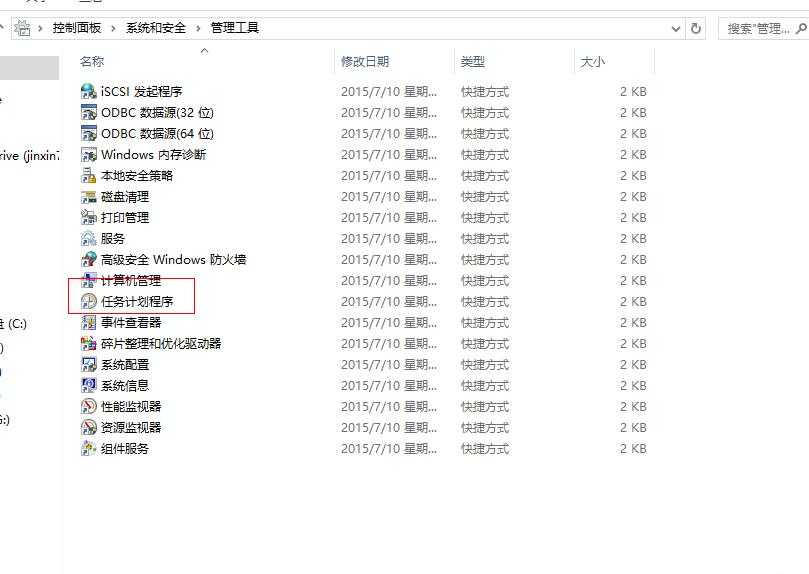
2 点击创建基本任务(这是创建向导,下面一步步来,很方便)
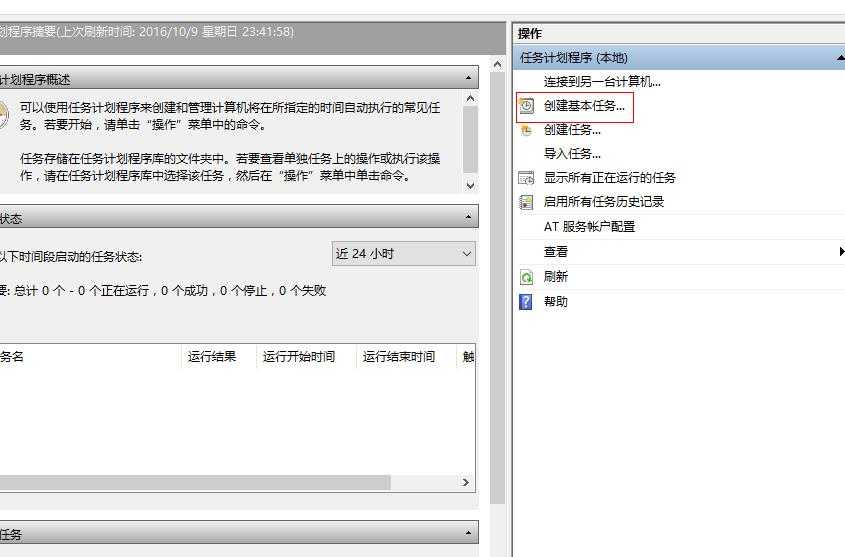
3 填写任务名,比如我们这里是启动虚拟机,然后下一步
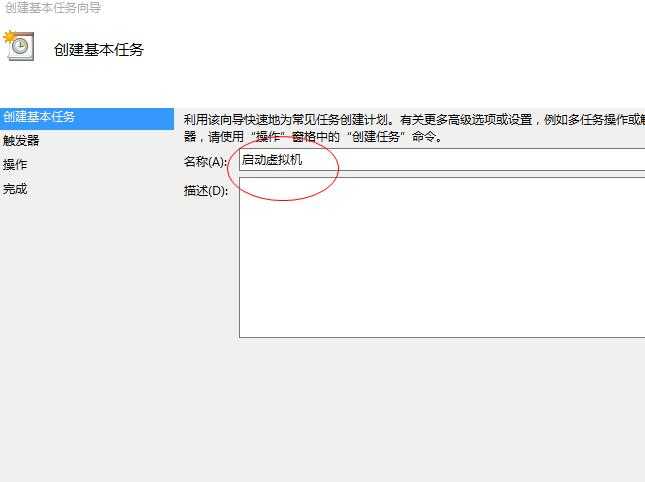
4 选择计算机启动时,然后下一步

5 选择启动程序,然后下一步
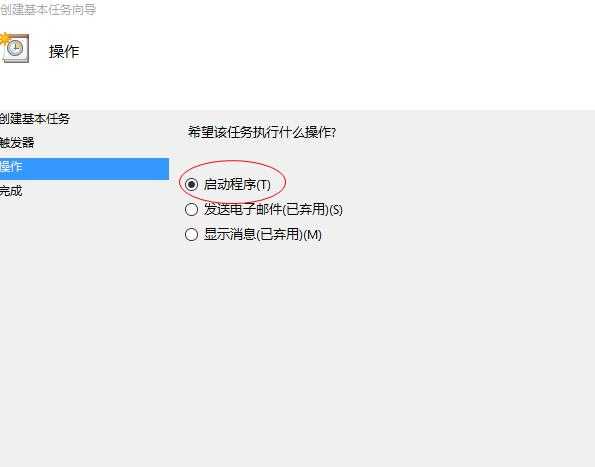
6 将最上面的浅蓝色的一行脚本复制到第一个程序或脚本输入框中,然后下一步
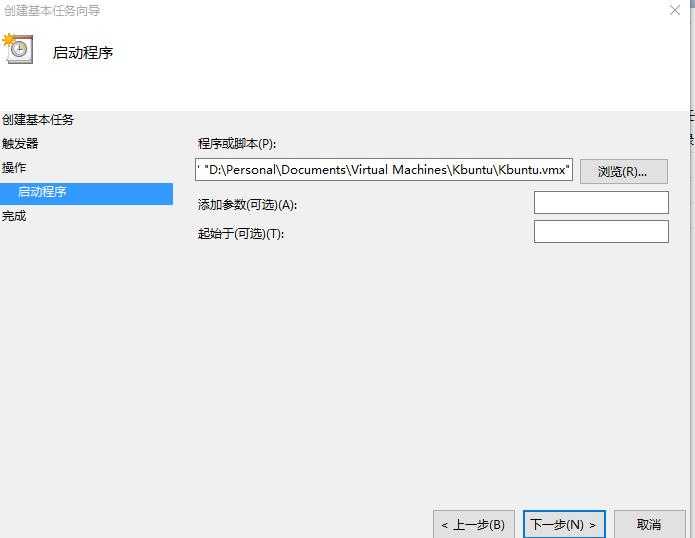
7 会弹出如下提示的对话框,选择是,然后下一步完成即可
解释:通过这一步的对话框我们知道,自动把我们的命令和参数区分开来了,所以上面第6步,也可把命令和参数手动拆分开来复制:"D:\\Program Files (x86)\\VMware\\VMware Workstation\\vmplayer.exe"命令复制到第6步的第一个输入框,"D:\\Personal\\Documents\\Virtual Machines\\Kbuntu\\Kbuntu.vmx"参数复制到第6步的第二个添加参数的输入框。注意双引号也要一同复制
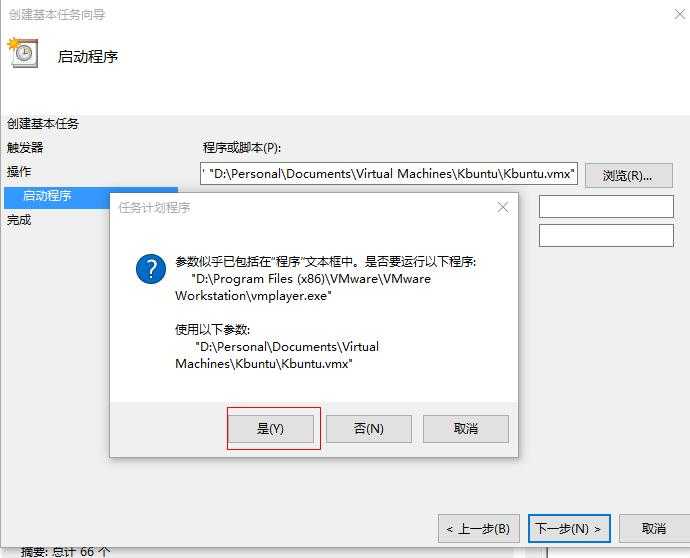
以上是关于windows10怎么开机启动虚拟机的主要内容,如果未能解决你的问题,请参考以下文章
可以把VM虚拟机的那几个开机启动项禁止吗 会不会影响虚拟机使用 总觉得那虚拟机影响电脑速度